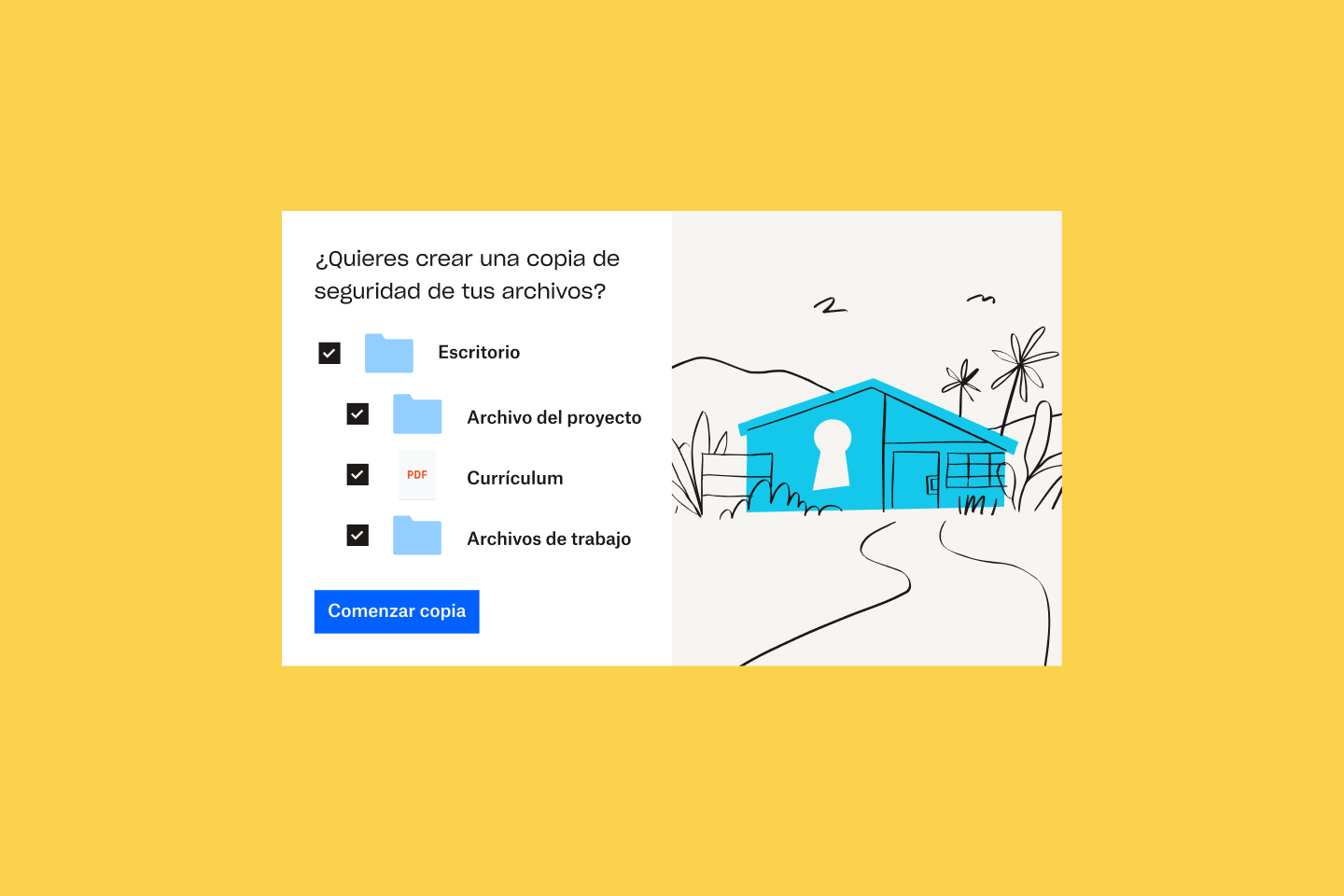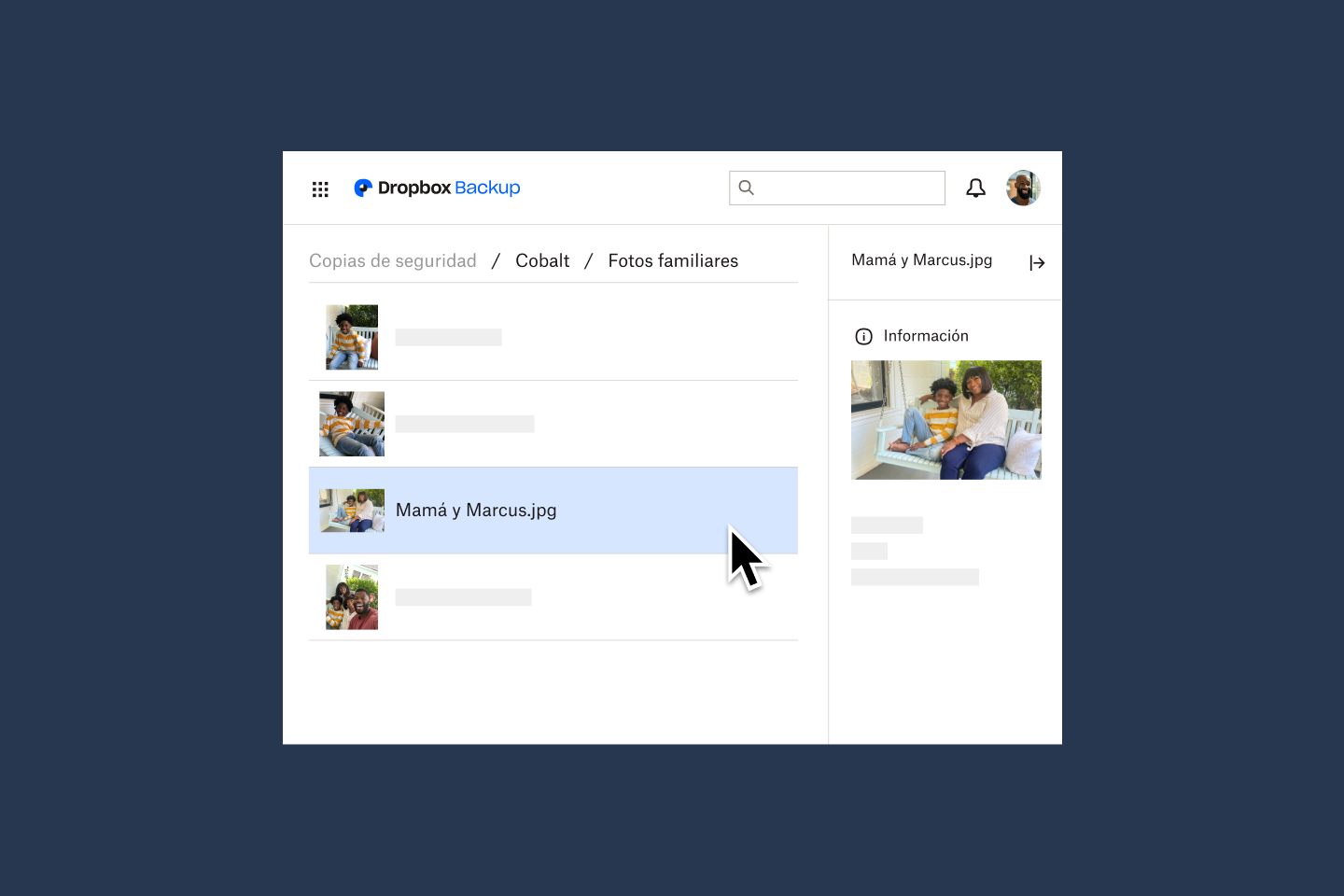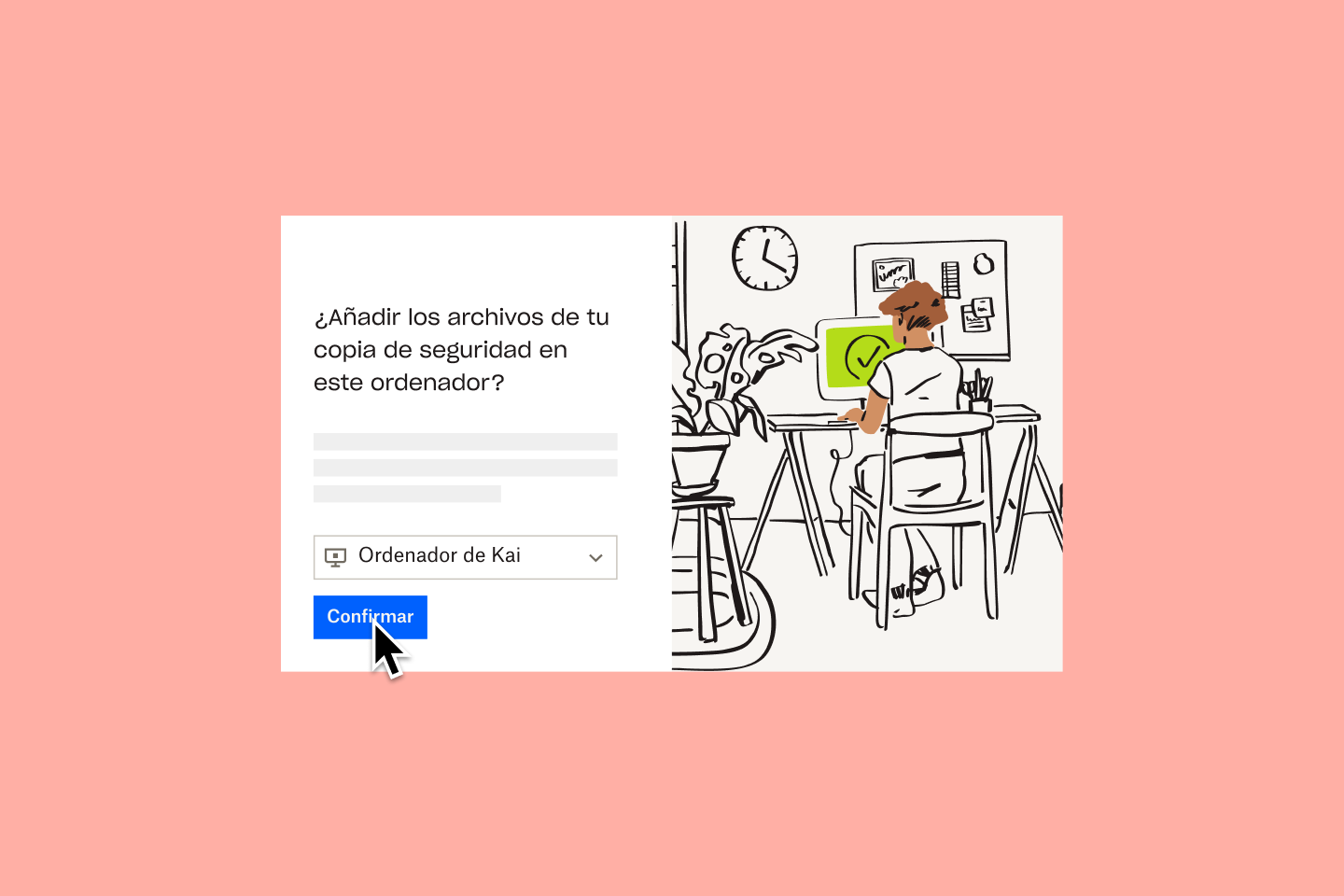Ofrecemos varios planes diferentes para que sea más fácil encontrar un plan a tu medida.
¿Es la primera vez que usas Dropbox?
Ve a la página de nuestra solución de copia de seguridad para ver de qué opciones dispones.
Clientes de Dropbox (de Dropbox Basic, Plus, Professional, Family, Standard y Advanced)
Puedes configurar Dropbox Backup en la barra de menú o en la bandeja del sistema de la aplicación para escritorio de Dropbox:
Preferencias → Copias de seguridad → Administrar copias de seguridad de Dropbox
Usuarios de Enterprise
Si tu administrador ha habilitado Dropbox Backup para tu equipo, puedes configurarlo en la barra de menú o en la bandeja del sistema de la aplicación para escritorio de Dropbox:
Preferencias → Copias de seguridad → Administrar copias de seguridad de Dropbox
En el Centro de ayuda encontrarás las instrucciones paso a paso.